


在 Windows 11 系统中,默认的管理员账户名为 "Administrator",但有时你可能希望将其修改为其他名称,以增加系统的安全性或个性化设置。然,你可能对在 Win11 中如何修改 Administrator 账户名感到困惑。在本文中,我们将详细介绍如何修改 Administrator 账户名,帮助你轻松实现个性化的账户设置。
具体方法如下:
1、在桌面上点击鼠标右键,选择"此电脑",然后点击"管理"。

2、展开"本地用户和组",双击打开"用户"。
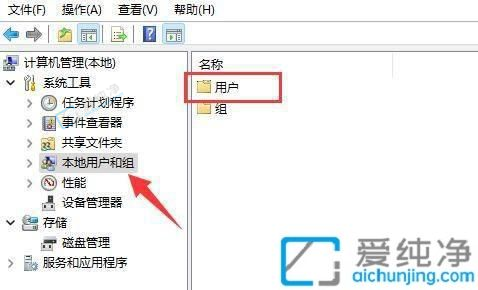
3、右键点击您想修改用户名的账户,选择"属性"。
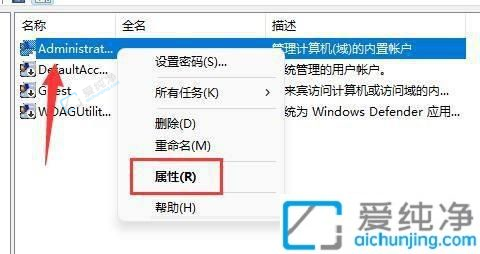
4、在"全名"处输入您想要的名称。
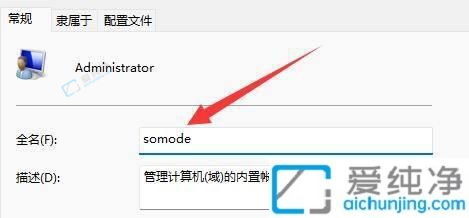
5、完成修改后,重新启动电脑,您就能看到账户名称已成功更改。
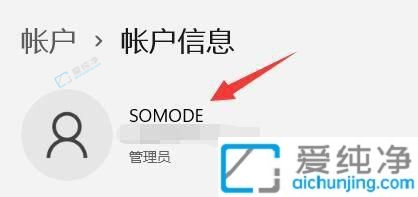
通过本文介绍的方法,你可以在11 系统中轻松修改 Administrator 账户名,实现个性化的账户设置。修改 Administrator 账户名可以增加系统的安全性,并使你的账户更符合个人喜好。请记住,在修改账户名之前,确保你拥有管理员权限,并谨慎操作以避免意外情况。希望本文能够帮助你成功修改 Administrator 账户名,并满足你对账户个性化设置的需求。
| 留言与评论(共有 条评论) |